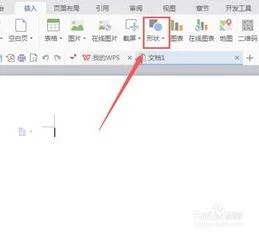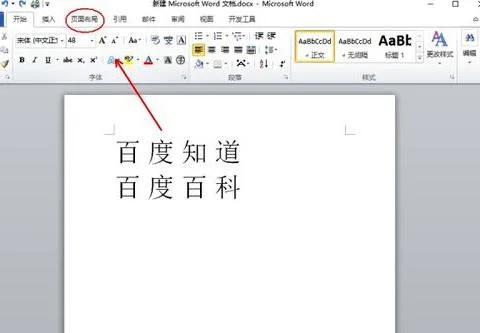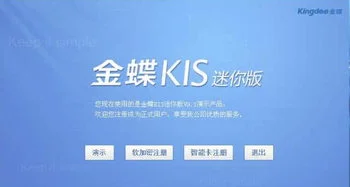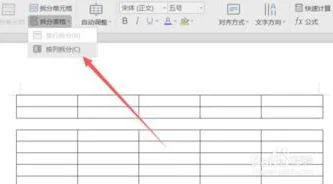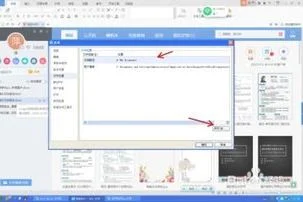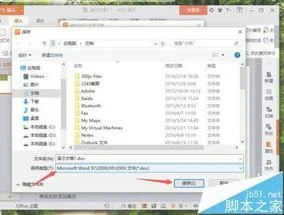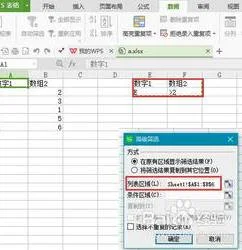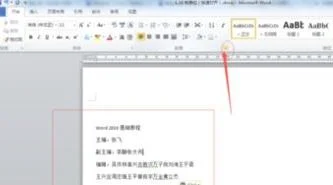1.WPS文字树形图如何制作
WPS文字树形图制作方法:1、首先要设置一下,打开绘图网格(绘图工具栏―绘图―绘图网格)调整间距。
2、画出图形框3、添加文字,调整距离。4、添加连接符5、美化工作 制作步骤:打开绘图网格(绘图工具栏-绘图-绘图网格)。
选中对象与网格对齐,选中在屏幕上显示网格线,并且将垂直间隔选上以显示垂直网格线,个人建议,A4纸使用0.5CM的水平间距和0.5CM的垂直间距比较合适。画出图形框,并且同时添加需要的文字,使用了网格,要画出等大小的框就容易多了(当然也可以直接复制出等大小的方框),只要掌握各方框中间的距离,和长宽,图形就能画得比较美观大方。
注意:如果不使用网格,也务必要使用对齐与分布工具。注意细节能让你画出专业美观的图形。
如果有图形在画完之后发现不对,又要改成其它的图形,选中该图形,在自选图形窗格里单击要更改为的图形,点击下面的更改自选图形按钮即可快速更改。右键单击方框,选择添加文字,按CTRL+E或者点击工具栏的居中对齐按钮,使文字居中。
在上图中,有三个方框,其中第一个方框中有两行字,但是文本框的下边框遮住了一部分文字,这时,在该文本框内部的文字里单击右键,选择段落,打开段落对话框,将文本框选项卡里的内部边距值进行调整。上图中的第二个文本框就是前者在将上、下、左、右边距都设为了0之后的结果。
在画好框型,添加好文字之后,可调整一下各图形之间的距离,改善整体效果。有这样几个原则一定要注意:一条主线下来的过程一定放在同一中线上。
同一层次的图形放在同一水平线上,使用相同的大小,两格之间距离相同。文字使用居中方式对齐; 同一主线上的图形框内文字有多有少,若不能使用相同的大小,优先更改宽度。
调整好后就可以连线了,在连接各图形框的过程中,选图形里提供的连接符就能满足一般的要求,如果不能满足你的要求,可以考虑普通的箭头。连接符的使用很方便,这里不多说,只要注意不同情况下的使用对应类型的连接符就是了。
连接完了之后,使用绘图工具栏上的选择对象工具选中整个图表,看看是否有没有连接好的连接符。连接好了的连接符两个端点应该都是红色,若是绿色,重连。
肘形连接符的边可能会经过其它图形的区域,这时候可以拖动它的黄色控制点,使它不与其它图形重合。下面是连线后的效果:最后一步就是美化工作了,用选择工具全选整个图表,右键组合,加上统一的修饰,取消网格的显示,就可以放到文档中使用了。
2.在WPS文字中怎么画饼状图
1、打开WPS,依次点击“插入”,点击“图表”,在图表对话框中选择“饼图”,点击“确定”。
2、右键点击“饼状图”,点击“编辑数据”给饼图数据。
3、点击之后会自动打开WPS表格,在表格中输入比例数据,完成后点击右上角的叉,关闭表格。
4、回到WPS中查看效果。
此时会看到饼状图已经显示出来了,WPS插入饼状图的操作就完成了。
3.如何使用WPS文字怎么做使用绘图工具绘制标准图形
平时,当我们在用WPS绘图时,一般都是先单击“自选图形”,再选择要绘制的图形形状,然后在WPS中拖动鼠标画出图形后,再做适当调整即可,不过这样绘制出的图形有时很不规范(标准),这就需要我们掌握一定技巧。
Shift键的作用:在拖动鼠标绘制图形时,如果在键盘中同时按下Shift键,我们就可以绘制出该图形的标准样式。比如要绘制一个正圆,如果按下Shift键的同时,不论我们如何拖动鼠标,得到的始终是一个标准的圆形。依此类推,绘制三角形时,得到的永远是正三角形;绘制正方形时,将得到的永远是正方形。
Ctrl键的作用:Ctrl键在绘制图形时的作用同样重要,当我们在键盘中按下Ctrl键的同时,无论我们绘制那种图形,则该图形始终以中心点为基准,进行上下、左右或同时对称变化。若用鼠标指向调整句柄调整图形时,该图形则以对称的方式进行变化。
Shift+Ctrl组合键的作用:当我们绘制图形时,如果在按下Shift+Ctrl组合键的同时拖动鼠标,那么绘制的图形将综合具有Shift和Ctrl键的双重效果。比如我们在按下Shift+Ctrl组合键的同时绘制一个等边三角形,则该等边三角形不但始终以中心点呈放射状向周围变化,而且始终能保持标准的正三角形。其它图形依此类推。
Alt键的作用:当我们需要移动绘制的图形时,按下Alt键再移动图形可以做到位置更精确。